Excel电子表格删除重复数据的两种方法(电子表格删除重复数据只保留一个)
有很多网友想知道当前EXCEL的软件相关教程,现在神奇下载软件教程频道小编给各位玩家带来Excel电子表格删除重复数据的两种方法文章,希望可以对大家有所帮助哦,一起来了解一下吧!
有时候我们的Excel电子表格数据中有重复的记录,怎么把重复的值删除而保留唯一的值呢,这里小编有两种常用方法给大家分享一下。
1. 高级筛选法。
2 . 数组函数法。
工具/原料
<P> Excel</P>
高级筛选法
用Excel 打开一个有一重复值的数据,看表中有重复的姓名。
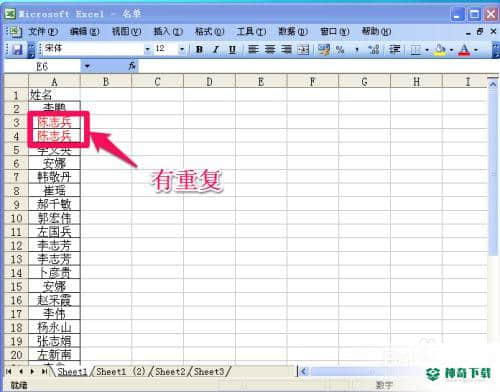
选择菜单 数据——筛选——高级筛选
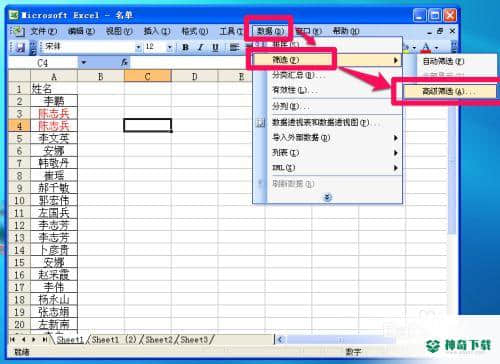
选择 将筛选结果复制到其他位置,列表区域这里是A2:A32
复制到可以用直接输入C1 ,也可以用鼠标点红的小箭头再选C1.
最后要选 “选择不重复的记录”,并确定。
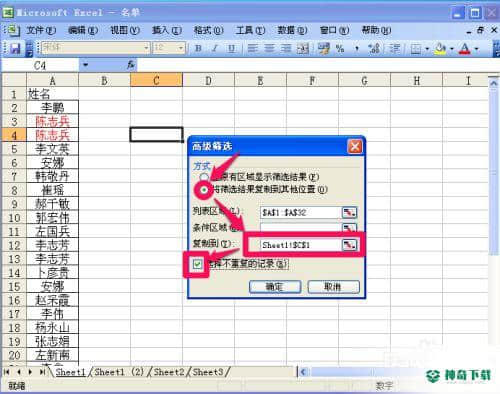
看到了吧,不重复值被复制到了C例。
如果A例名单有误,个别名字改了,有没有重复值就不知道了,就得再来一次刚才的操作,能不能在A列名单有变的情况下,C例的总示能显示不重复的记录呢,看一下第二种方法吧。
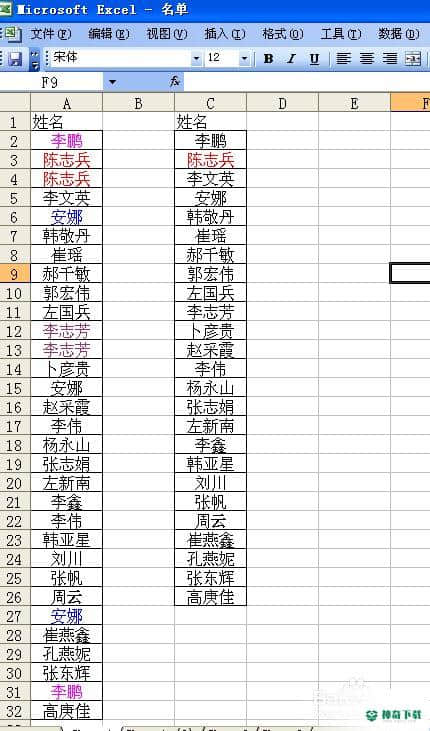
数组函数法
这里在D2单元格输入一串函数组合,可以用复制粘贴。
=IF(SUM(1/COUNTIF($A$2:$A$32,$A$2:$A$32))>=ROW(B1),INDEX($A$2:$A$32,SMALL(IF(ROW($A$2:$A$32)-1=MATCH($A$2:$A$32,$A$2:$A$32,0),ROW($A$2:$A$32)-1,"0"),ROW(B1))),"结束")
按键盘Ctrl+Shift+Enter 组合键,公式会变成这样
{=IF(SUM(1/COUNTIF($A$2:$A$32,$A$2:$A$32))>=ROW(B1),INDEX($A$2:$A$32,SMALL(IF(ROW($A$2:$A$32)-1=MATCH($A$2:$A$32,$A$2:$A$32,0),ROW($A$2:$A$32)-1,"0"),ROW(B1))),"结束")}。
有一个大括号括起来了,这就是数组了。
这里注意不能用Enter结束,一定要用组合键Ctrl+Shift+Enter 确认。
当前是D2单元格,把鼠标放在单元格的右下角的小黑方点上,鼠标变成黑+号,往下拉吧。

看到了吧,不重复的名单就出来了,你可以改一改A例的名单看一看,D例是否有变化。
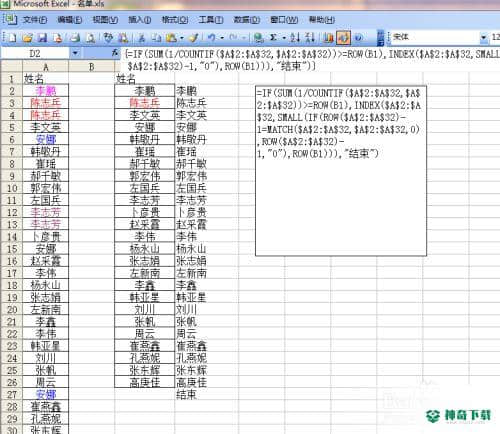
注意:1. 公式范围$A$2:$A$32里不能有空值,也就是空白单元格。如果范围与你的数据不一样请在记事本中把“ $A$2:$A$32 ”替换一下,注意要有$符号。
2 . 公式中有两处 ROW($A$2:$A$32)-1 ,如果你的范围是$C$7:$C$88,那你应该修改为ROW($C$7:$C$88)-6 。
这是公式请参照修改:
=IF(SUM(1/COUNTIF($A$2:$A$32,$A$2:$A$32))>=ROW(B1),INDEX($A$2:$A$32,SMALL(IF(ROW($A$2:$A$32)-1=MATCH($A$2:$A$32,$A$2:$A$32,0),ROW($A$2:$A$32)-1,"0"),ROW(B1))),"结束")。
END
注意事项
若觉得这篇经验写的还有点用,记得点击页面下面的“大拇指”,谢谢了。仅供参考,若有意见和建议请留言,一定虚心改正。
上述内容确是对于《Excel电子表格删除重复数据的两种方法》软件教程资讯全部了,希望能帮助正在学习EXCEL的网友!想要了解更多EXCEL软件文章,记得收藏我们神奇下载!
相关文章
Excel2010创建迷你图(excel2010迷你图创建在哪里)
excel打印如何使用自定義的紙張(EXCEL如何自定义公式)
近期热门










